excel图表如何添加辅助线(图表里加线怎么加)
617
2022-09-25

Word2010编辑表格边框的方法步骤(word2010设置表格边框)
在Word2010中,一个表格编辑的有没有特色,底纹和边框十分的重要。编辑者不仅可以在功能区内直接的设置表格边框,还可以将底纹和边框的窗口打开进行设置。下面是小编为大家整理的Word 2010编辑表格边框的方法,希望大家能够从中有所收获!
Word 2010编辑表格边框的具体方法:
Word 2010编辑表格边框第1步:
打开Word2010文档窗口,在Word表格中选中需要设置边框的单元格或整个表格。在“表格工具”功能区切换到“设计”选项卡,然后在“表格样式”分组中单击“边框”下拉三角按钮,并在边框菜单中选择“边框和底纹”命令,如所示。
选择“边框和底纹”命令
Word 2010编辑表格边框第2步:
在打开的“边框和底纹”对话框中切换到“边框”选项卡,在“设置”区域选择边框显示位置。其中:
(1)选择“无”选项表示被选中的单元格或整个表格不显示边框;
(2)选中“方框”选项表示只显示被选中的单元格或整个表格的四周边框;
(3)选中“全部”表示被选中的单元格或整个表格显示所有边框;
(4)选中“虚框”选项,表示被选中的单元格或整个表格四周为粗边框,内部为细边框;
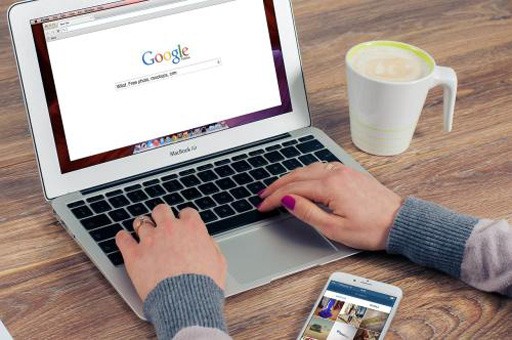
(5)选中“自定义”选项,表示被选中的单元格或整个表格由用户根据实际需要自定义设置边框的显示状态,而不仅仅局限于上述四种显示状态,如所示。
选择表格边框显示状态
Word 2010编辑表格边框第3步:
在“样式”列表中选择边框的样式(例如双横线、点线等样式);在“颜色”下拉菜单中选择边框使用的颜色;单击“宽度”下拉三角按钮选择边框的宽度尺寸。在“预览”区域,可以通过单击某个方向的边框按钮来确定是否显示该边框。设置完毕单击“确定”按钮,如所示。
设置表格边框样式、颜色和宽度
不过现在大多数的朋友,在Word中编辑表格是不会去设置边框和底纹的,一来怕麻烦,二来是简单的表格展示资料,也没必要设置的那么花哨。
版权声明:本文内容由网络用户投稿,版权归原作者所有,本站不拥有其著作权,亦不承担相应法律责任。如果您发现本站中有涉嫌抄袭或描述失实的内容,请联系我们jiasou666@gmail.com 处理,核实后本网站将在24小时内删除侵权内容。